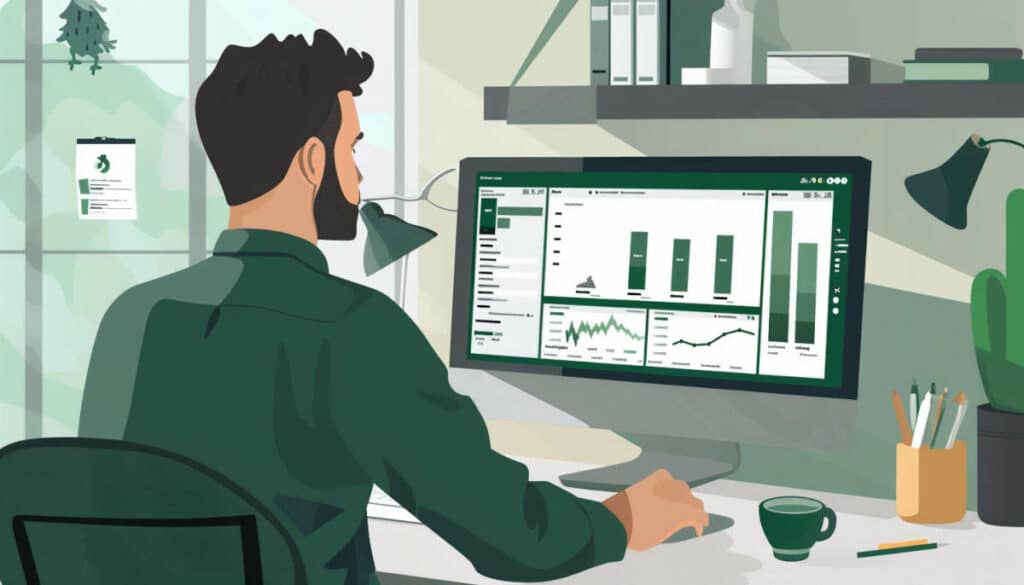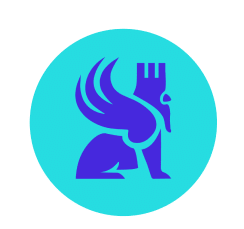Más allá de crear tablas, Excel es una herramienta poderosa para la visualización de datos. Gracias a sus funcionalidades de diagramas y gráficos, Excel permite a profesionales como los Analistas de Datos transformar datos brutos en visualizaciones claras y comprensibles. Esto facilita enormemente el análisis y la toma de decisiones dentro de una organización. Descubre en este artículo cómo crear un diagrama en Excel y modificar el tipo de gráfico para lograr el gráfico ideal para visualizar tus datos.
Los diagramas juegan un papel crucial en la visualización de datos. Al transformar cifras y tablas complejas en gráficos visuales, los diagramas permiten a los profesionales de datos:
- Identificar rápidamente las tendencias: los diagramas revelan tendencias y patrones en los datos, lo cual puede ser difícil de discernir en las tablas de datos.
- Facilitar la comparación: permiten comparar fácilmente diferentes series de datos, ilustrando las diferencias y similitudes de un vistazo.
- Comunicar insights: las visualizaciones hacen que los datos sean más accesibles, permitiendo comunicar conocimientos complejos de manera intuitiva.
- Tomar decisiones informadas: con una comprensión rápida de los datos, los diagramas ayudan en la toma de decisiones basada en evidencia concreta.
En Excel, la variedad de diagramas disponibles te permite elegir la forma de visualización más adecuada para tus datos, como seguir la evolución de una variable en el tiempo con un gráfico lineal, comparar cantidades con un gráfico de barras o mostrar proporciones con un diagrama circular.
¿Qué gráfico elegir en Excel?
Excel ofrece una amplia gama de diagramas para satisfacer diferentes necesidades de visualización de datos. Cada tipo de diagrama está adaptado a tipos específicos de análisis y datos. Elegir el gráfico adecuado en Excel conlleva una mejor visualización de tus datos (y por lo tanto, mejores decisiones estratégicas para tu organización). Los principales tipos de diagramas en Excel son:
- Diagramas de barras y columnas: ideales para comparar cantidades entre diferentes categorías.
- Diagramas lineales: útiles para representar tendencias y evoluciones en el tiempo.
- Diagramas circulares (comúnmente llamados «tartas»): visualización óptima de proporciones o porcentajes entre diferentes partes de un conjunto.
- Histogramas: el diagrama óptimo para visualizar la distribución de datos, mostrando la frecuencia de los valores en diferentes rangos.
- Diagramas de dispersión (también llamados scatter plots): muestran la relación entre dos variables, con puntos no conectados ubicados en dos ejes.
- Gráficos de áreas (también llamados gráficos de superficie): similares a los gráficos lineales (con los espacios bajo las líneas rellenos), son útiles para mostrar cómo las cantidades se acumulan con el tiempo.

Dependiendo de tus problemas y la naturaleza de tus datos, algunos diagramas son más relevantes que otros. Ahora que tienes una idea del diagrama a integrar en tu hoja de cálculo, descubre cómo insertar un gráfico en Excel.
¿Cómo insertar un gráfico en Excel?
Estos son los pasos que debes seguir para insertar un gráfico en Excel:
- Selecciona tus datos que deseas visualizar. Recuerda incluir los encabezados de columnas y las cifras para una mayor claridad en tu gráfico.
- En la cinta de opciones en la parte superior izquierda de Excel, haz clic en la pestaña «Insertar».
- Bajo la pestaña Insertar, verás diferentes categorías de gráficos (como Columnas, Líneas, Circular, Barras, Área, Dispersión, etc.). Haz clic en el que mejor se adapte a tus necesidades de visualización.
- Una vez insertado el gráfico, utiliza las herramientas de diseño y formato con el ícono «+» para personalizarlo. Puedes ajustar los colores, estilos, añadir etiquetas de datos, cambiar el título del gráfico, los ejes, etc.
¿Cómo cambiar el tipo de gráfico en Excel?
Excel permite cambiar fácilmente el tipo de gráfico, incluso después de su creación:
- Haz clic en el gráfico que has insertado. Aparecerán pestañas adicionales de diseño de gráfico en la cinta de opciones.
- Haz clic en «Cambiar tipo de gráfico» en la pestaña de diseño de gráfico. Entonces podrás elegir entre una variedad de otros tipos de gráficos disponibles.
- Después de cambiar el tipo de gráfico, tal vez necesites ajustar el formato o los datos para que se adapten mejor al nuevo formato.
Diagrama de Excel en resumen
Los diagramas son herramientas de visualización poderosas en Excel. Con diferentes opciones de gráficos, puedes insertar un diagrama en Excel dentro de tus hojas de cálculo fácilmente siguiendo la guía de arriba. Además, entender cómo los datos se comportan y se analizan es fundamental; amplía tus conocimientos aprendiendo sobre la regresión logística, una técnica importante en la ciencia de datos.